备份数据、使用磁盘管理工具、收缩现有分区、创建新的分区等。硬盘分区是将一个物理硬盘划分为多个逻辑区域的过程,以便更好地管理存储空间、提高数据组织效率,并为操作系统提供更灵活的使用环境。通过合理的硬盘分区设置,用户可以提升系统性能,优化数据管理,甚至在同一台电脑上安装多个操作系统。
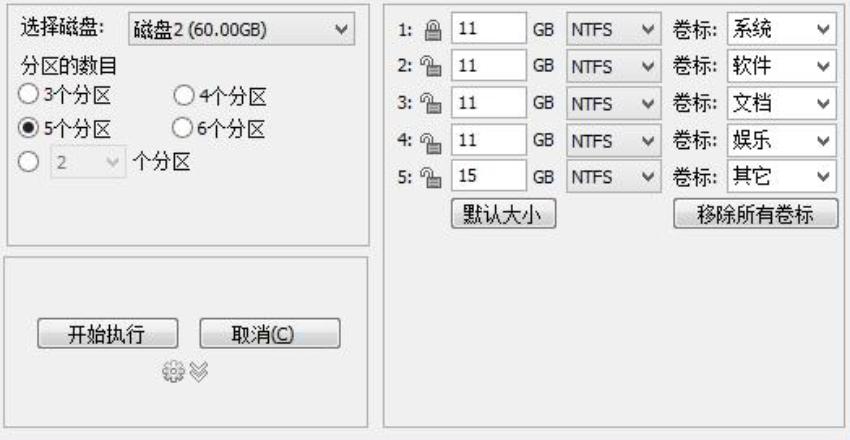
一、硬盘分区的类型
在进行硬盘分区之前,了解不同类型的分区是非常重要的:
1. 主分区和扩展分区:
o 主分区:硬盘最多可以创建四个主分区,每个主分区都可以被操作系统直接识别和使用。
o 扩展分区:硬盘上只能存在一个扩展分区,但它可以在其中创建多个逻辑分区,从而突破主分区数量的限制,为用户提供更多的存储选择。
2. 逻辑分区:
o 逻辑分区是扩展分区内的分区,与主分区相比具有更高的灵活性,可以充分利用硬盘空间,满足多种数据存储需求。
二、硬盘分区的方法
以下是通过Windows系统进行硬盘分区的具体步骤:
1.备份数据
在进行分区操作之前,务必备份所有重要数据。分区操作存在一定风险,可能导致数据丢失,因此备份是确保数据安全的关键步骤。
2.使用磁盘管理工具
Windows内置的磁盘管理工具可以轻松创建和管理硬盘分区。操作步骤如下:
· 右键点击“此电脑”或“我的电脑”,选择“管理”。
· 在“计算机管理”窗口中,点击“磁盘管理”。
· 进入磁盘管理窗口后,可以查看所有硬盘和分区的现状。
3.收缩现有分区
· 在磁盘管理中,右键点击要调整的硬盘分区(通常是C盘或其他已有分区)。
· 选择“收缩卷”。系统会自动计算可收缩的空间。
· 输入希望收缩的空间量,然后点击“收缩”。
4.创建新的分区
· 在未分配的空间上右键点击,选择“新建简单卷”。
· 按照向导进行设置,选择分区大小、文件系统类型(NTFS或FAT32)以及驱动器号。
· 设置完成后,点击“完成”以完成分区创建。
5.格式化新分区
新创建的分区可能需要格式化才能正常使用。在格式化过程中选择适合的文件系统,并决定是否进行快速格式化操作。
三、硬盘分区的相关知识
1.跨平台分区管理
· 如果需要在Windows和Linux等不同操作系统之间使用硬盘,了解各系统对分区的要求和支持的文件系统类型(如ext4、NTFS、FAT32等)至关重要,以确保兼容性。
2.分区管理工具
· 除了Windows自带的磁盘管理工具外,还有许多第三方工具可供使用,如EaseUS Partition Master或AOMEI Partition Assistant。这些工具功能更强大,支持的分区选项更多。
3. SSD与HDD的分区差异
· 固态硬盘(SSD)和机械硬盘(HDD)在管理和分区上有所不同。SSD通常不需要进行碎片整理,但需要正确分区来保证其性能和寿命。
4.分区的优化与维护
· 定期检查分区使用情况,调整分区大小和存储策略,以保持系统的高效运行。例如,保持系统盘有足够的剩余空间,避免程序卡顿。
硬盘分区是管理电脑存储空间的有效方法,合理设置分区可以提高系统性能,优化数据存储。通过本文介绍的方法,用户可以轻松进行硬盘分区,解决存储问题,满足不同使用需求。同时,及时备份数据和合理使用分区工具是确保操作安全的重要保障。
四、常见问题解答
1. 硬盘分区会影响数据安全吗?
o 是的,硬盘分区过程中,如果操作不当可能导致数据丢失。因此,在分区前务必备份所有重要数据。
2. 如何判断是否能继续分区?
o 在磁盘管理中检查现有分区的使用情况。如果有未分配空间或可以收缩的空间,则可以创建新的分区。
3. 能否在分区中安装操作系统?
o 可以。您可以在不同的分区中安装不同的操作系统,从而实现多重启动。
4. 分区后数据是否会被删除?
o 如果在创建新分区或调整分区大小时小心操作,通常不会删除现有数据。但格式化分区或操作不当可能导致数据丢失。
5. 可以重新调整已创建分区的大小吗?
o 是的,Windows的磁盘管理工具以及第三方分区工具都可以重新调整已创建分区的大小和位置。
点击阅读全文

8.1MM
下载
Mareew Disk Recovery(硬盘数据恢复软件)
4.3MM
下载
SSD固态硬盘优化软件(Intel SSD Toolbox)
87.2MM
下载